美图秀秀如何给图片打上红框,并标上箭头?
来源:网络收集 点击: 时间:2025-02-20【导读】:
我们有时需要在图片中重点标注一些东西,最常用的就是打上红框并标上红箭头。下面小编就来分享一下方法。工具/原料more笔记本电脑美图秀秀6.3.2.0版方法/步骤1/6分步阅读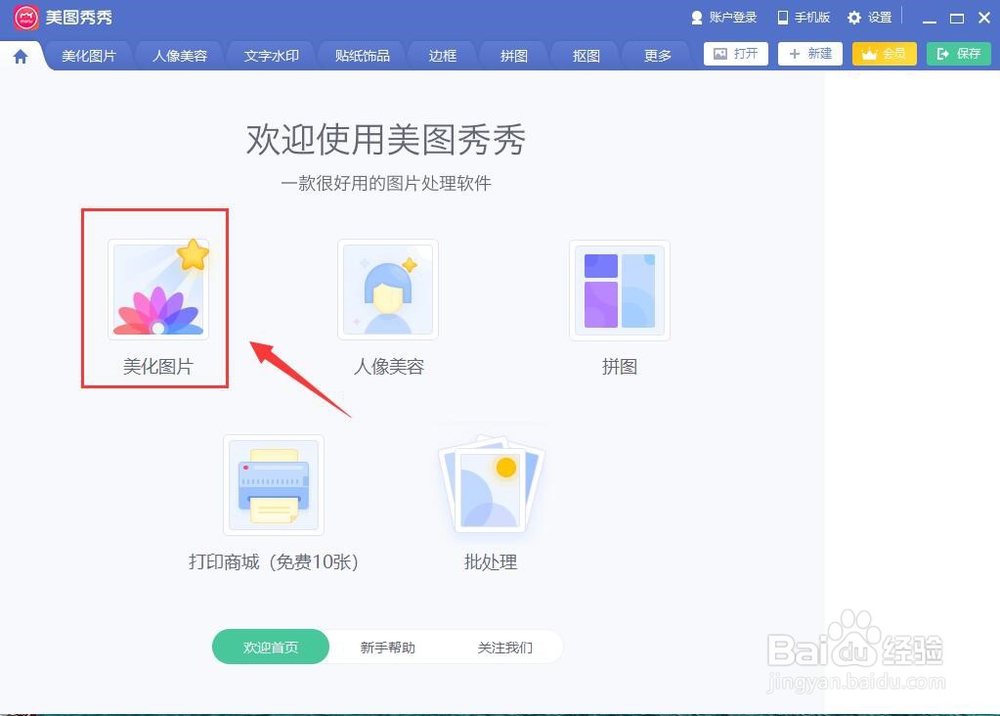 2/6
2/6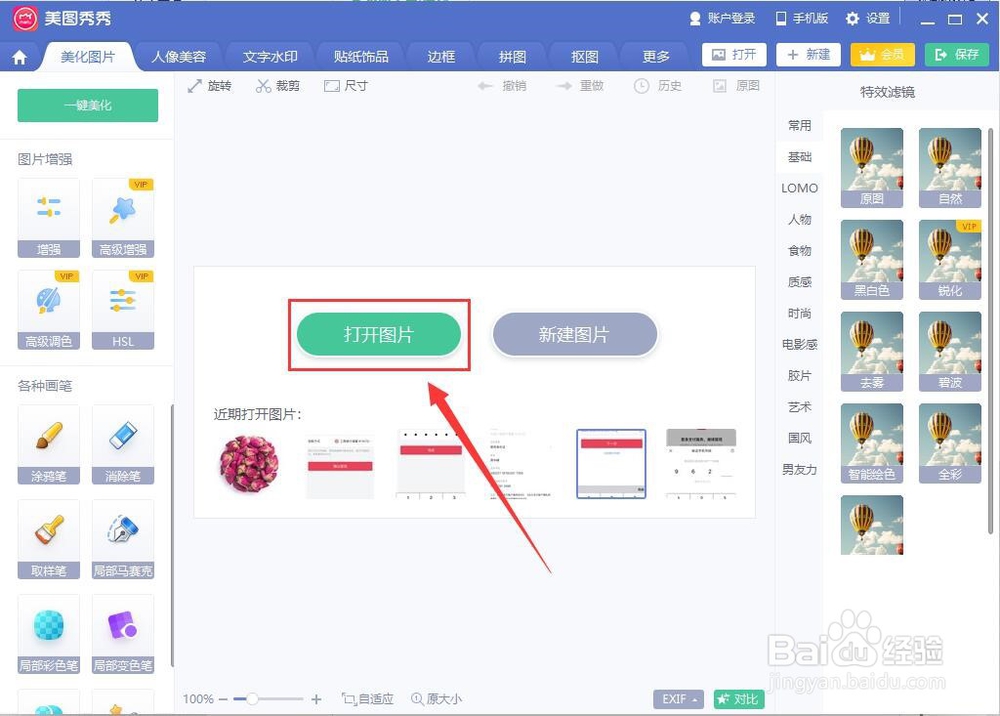 3/6
3/6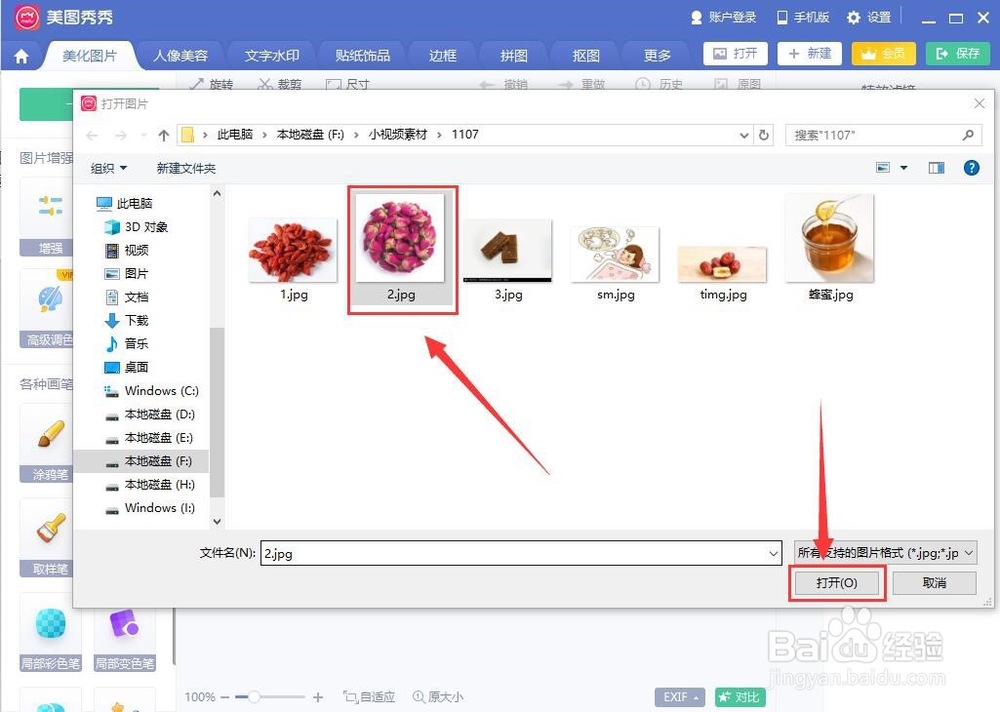 4/6
4/6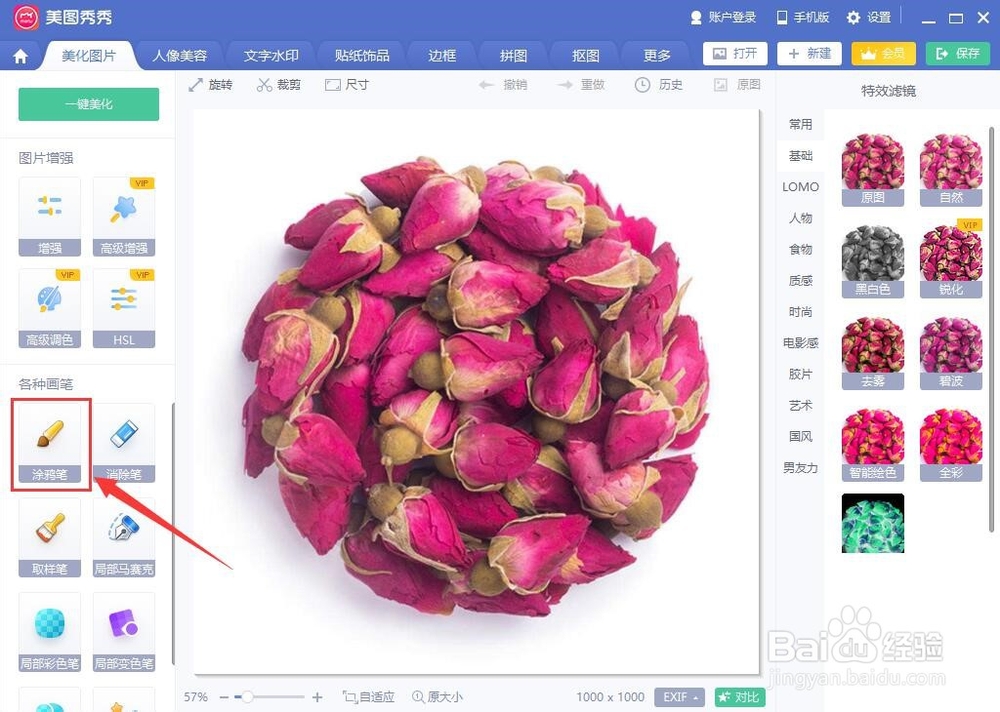 5/6
5/6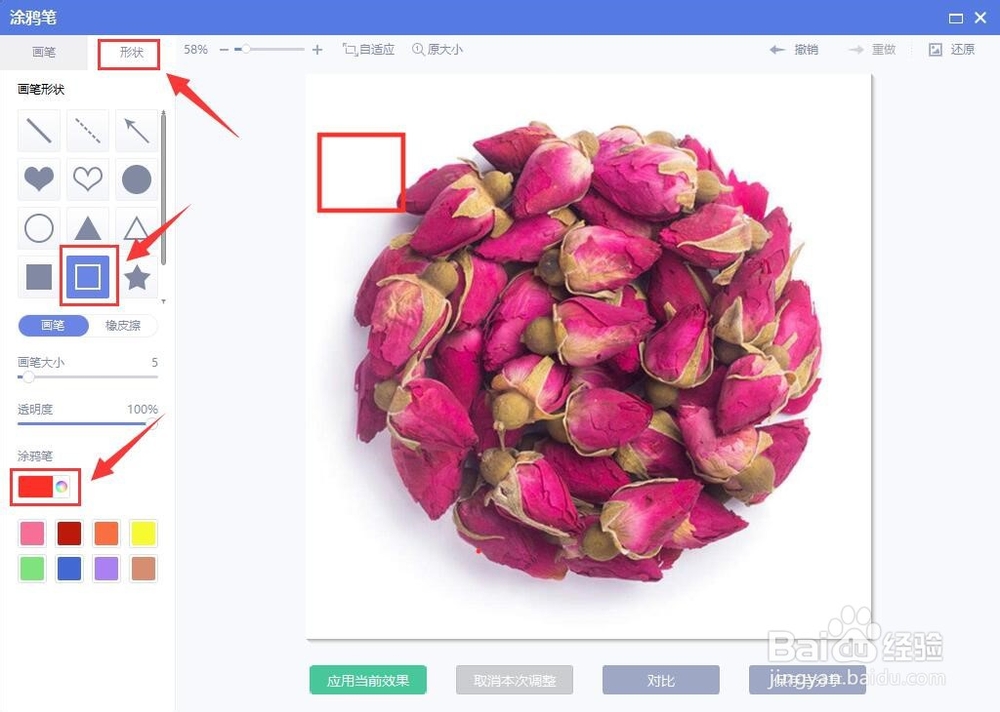 6/6
6/6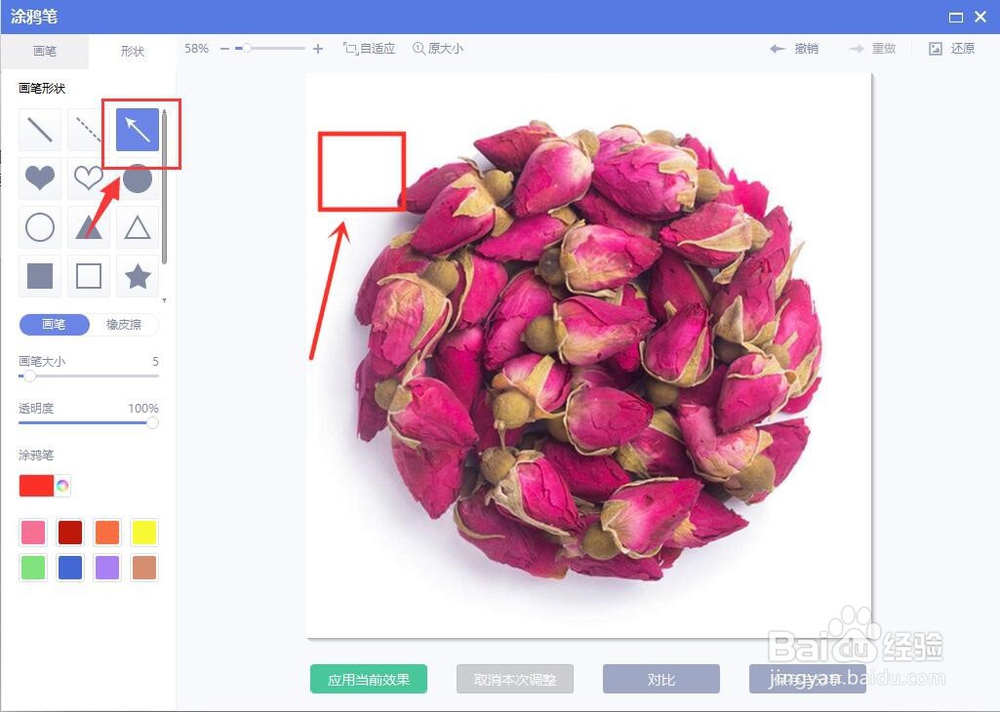 总结1/1
总结1/1
打开美图秀秀软件,点击“图片美化”。
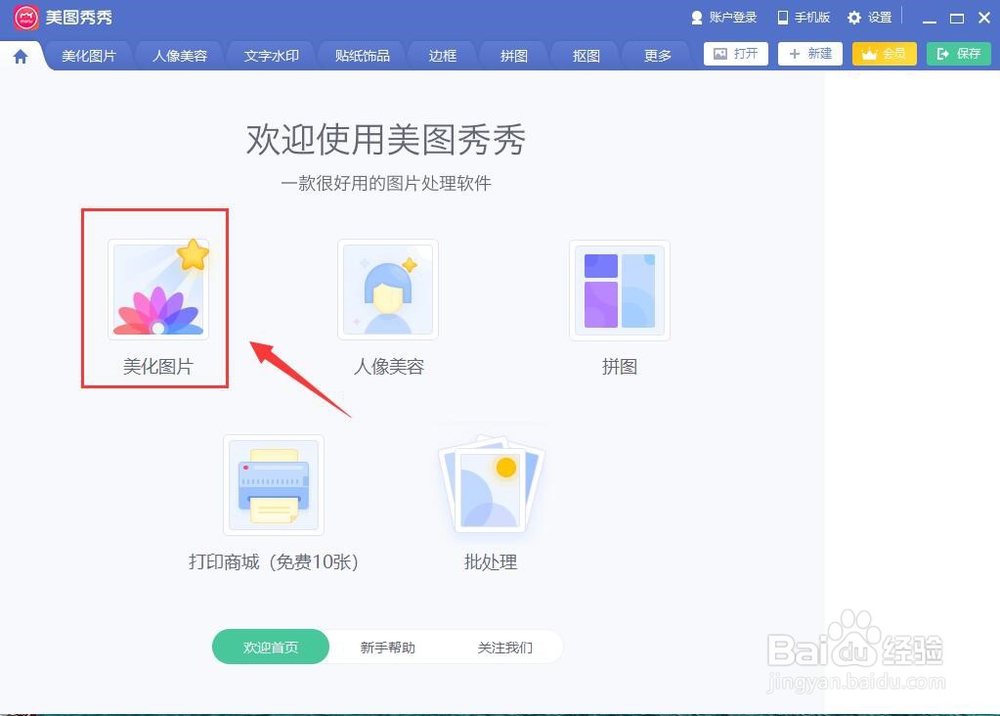 2/6
2/6点击“打开图片”。
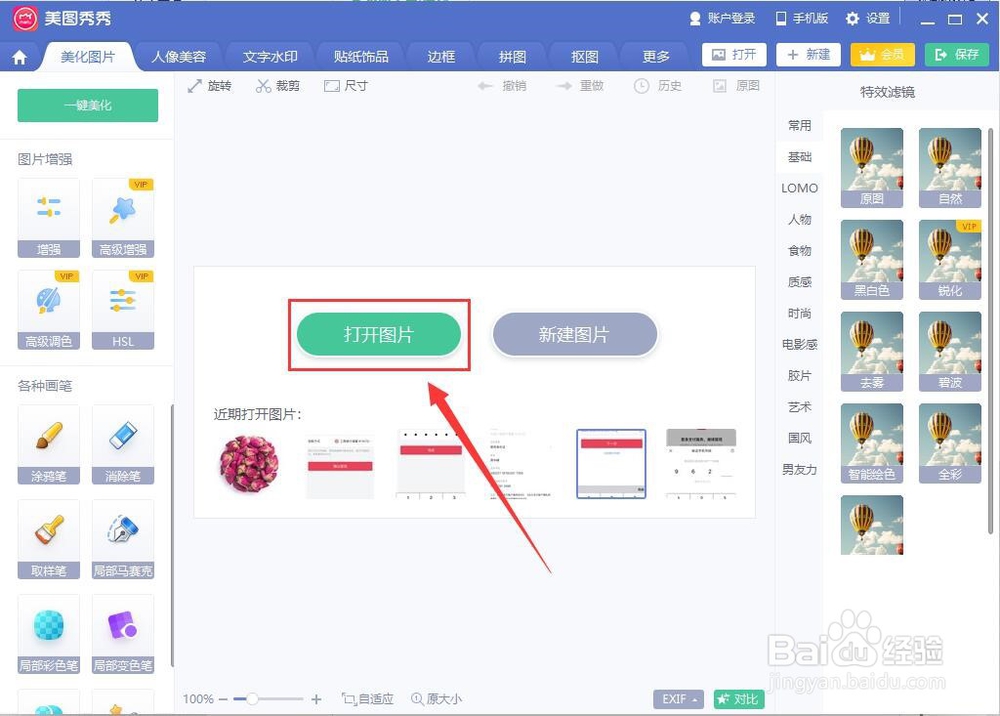 3/6
3/6选择一张图片,点击“打开”。
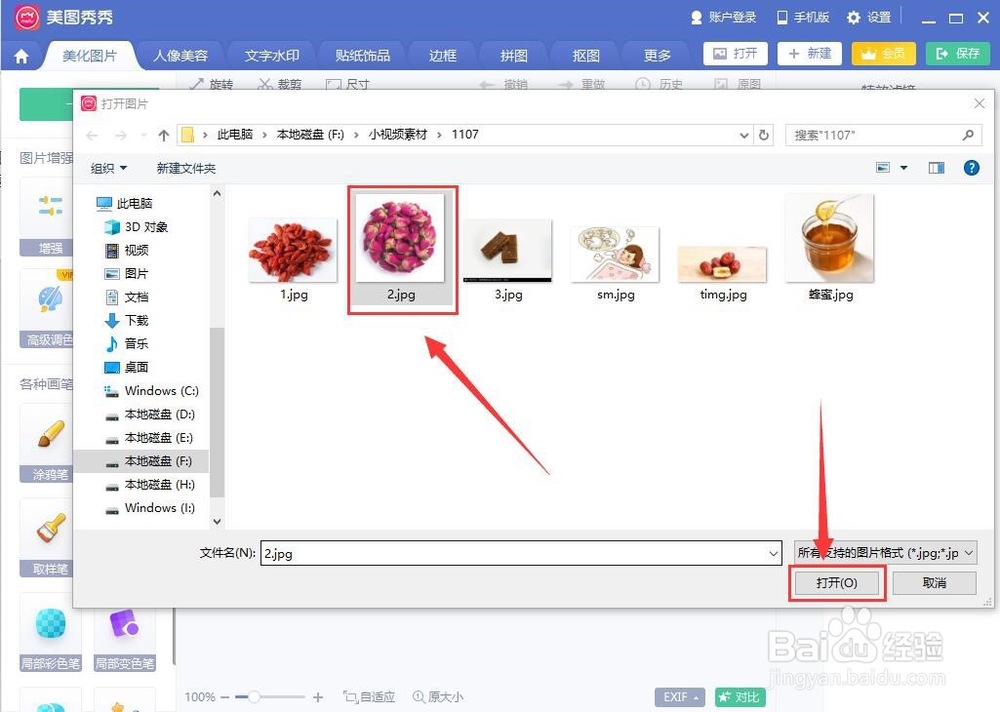 4/6
4/6点击“涂鸦笔”。
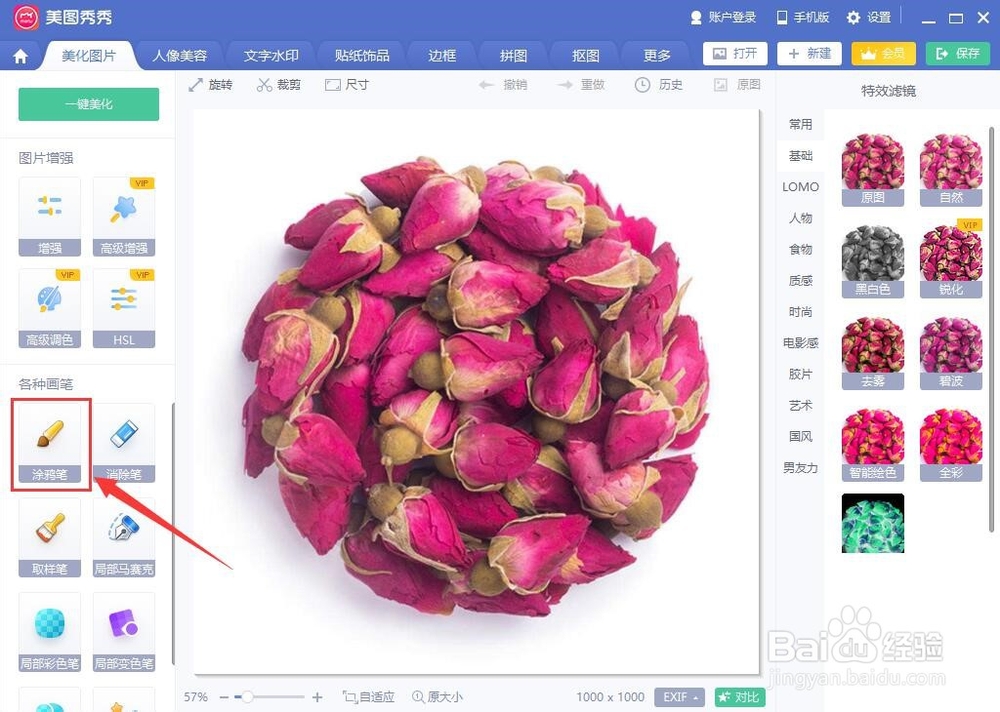 5/6
5/6点击“形状”,选择方框,并将颜色设置为红色,即可在图片上画红色方框了。
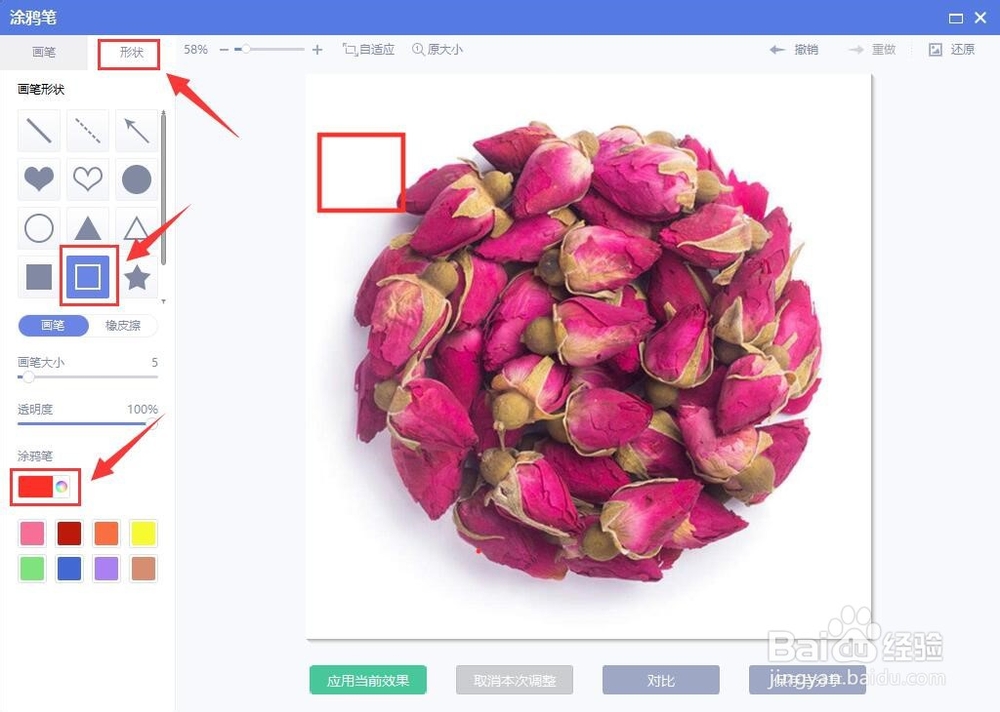 6/6
6/6选择“箭头”,即可在图片上画箭头。
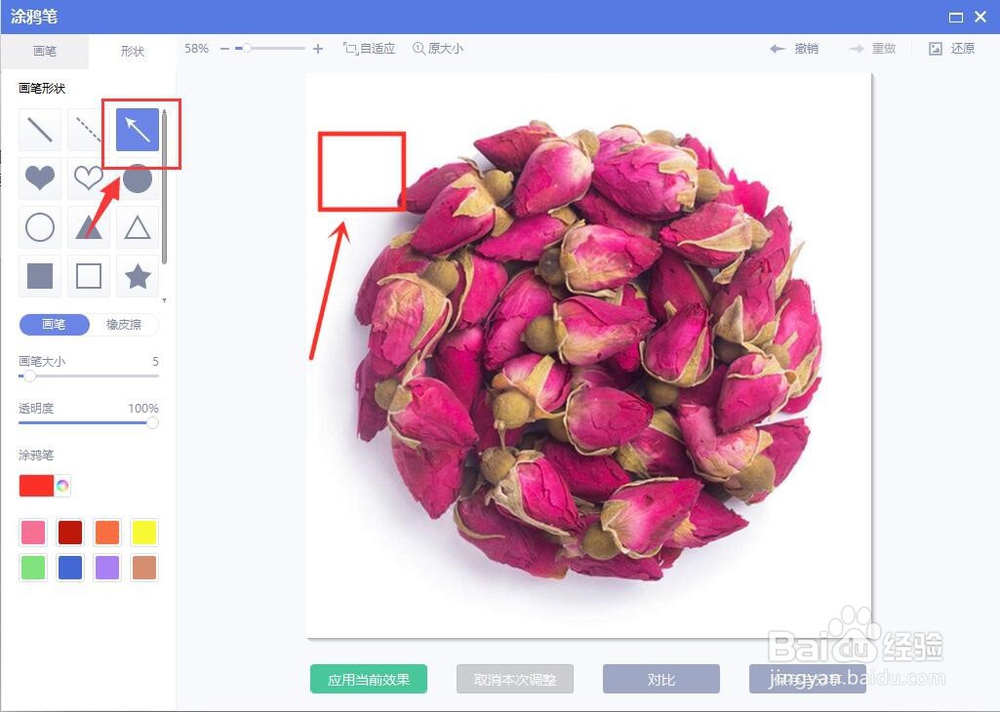 总结1/1
总结1/11、打开美图秀秀,点击“图片美化”。
2、点击“打开图片”。
3、选择一张图片,点击“打开”。
4、点击“涂鸦笔”。
5、点击“形状”,选择方框,并将颜色设置为红色,即可在图片上画红色方框。
6、选择“箭头”,即可在图片上画箭头。
注意事项如果你觉得这篇经验对你有用,请点赞投票。
美图秀秀版权声明:
1、本文系转载,版权归原作者所有,旨在传递信息,不代表看本站的观点和立场。
2、本站仅提供信息发布平台,不承担相关法律责任。
3、若侵犯您的版权或隐私,请联系本站管理员删除。
4、文章链接:http://www.1haoku.cn/art_1243989.html
上一篇:微信如何设置运动置顶
下一篇:孩子的脚弄伤了怎么办
 订阅
订阅